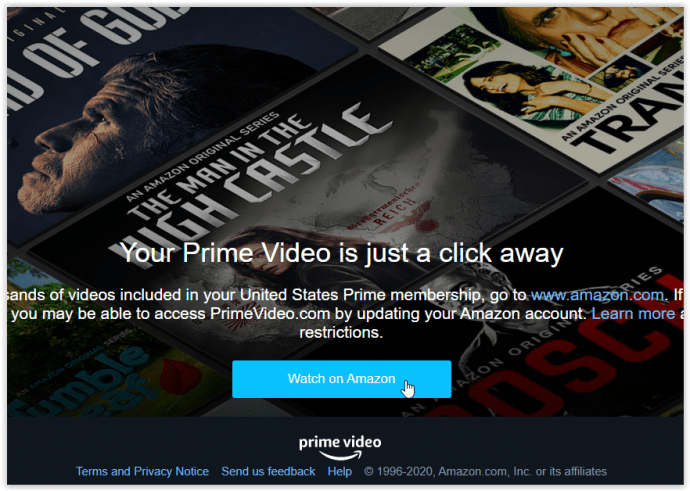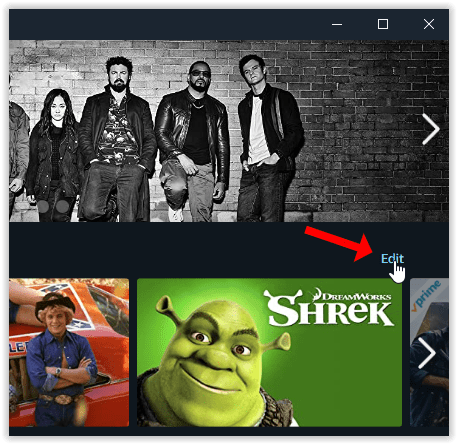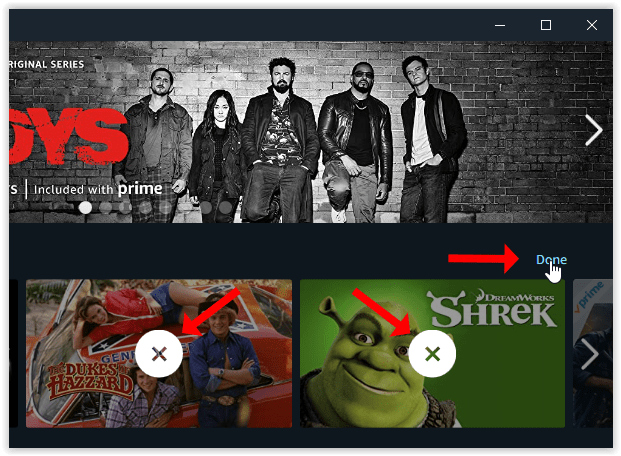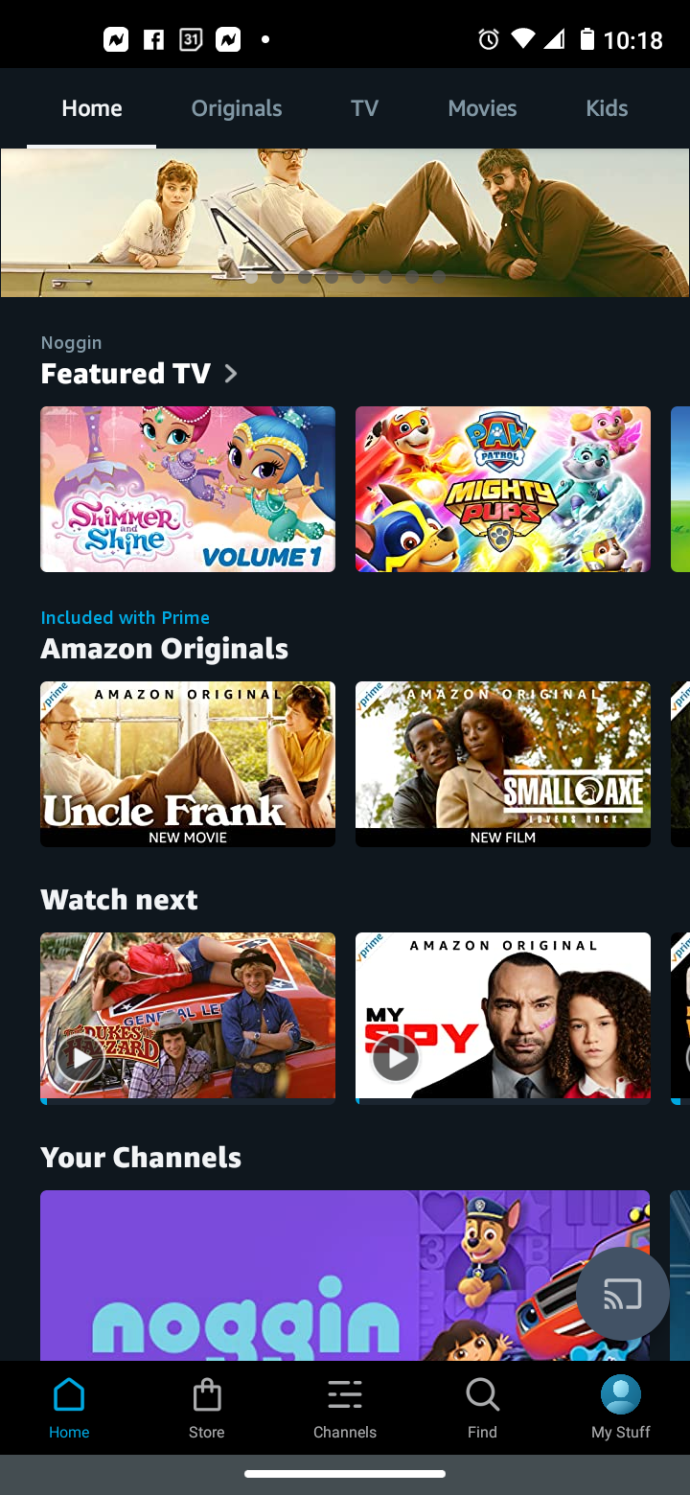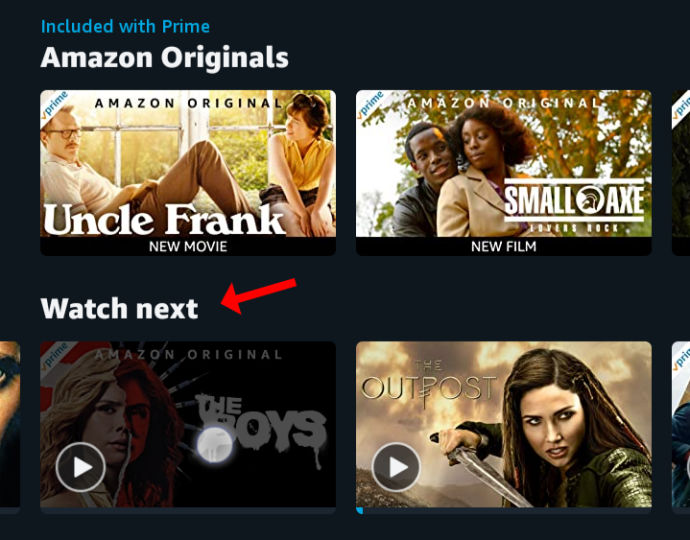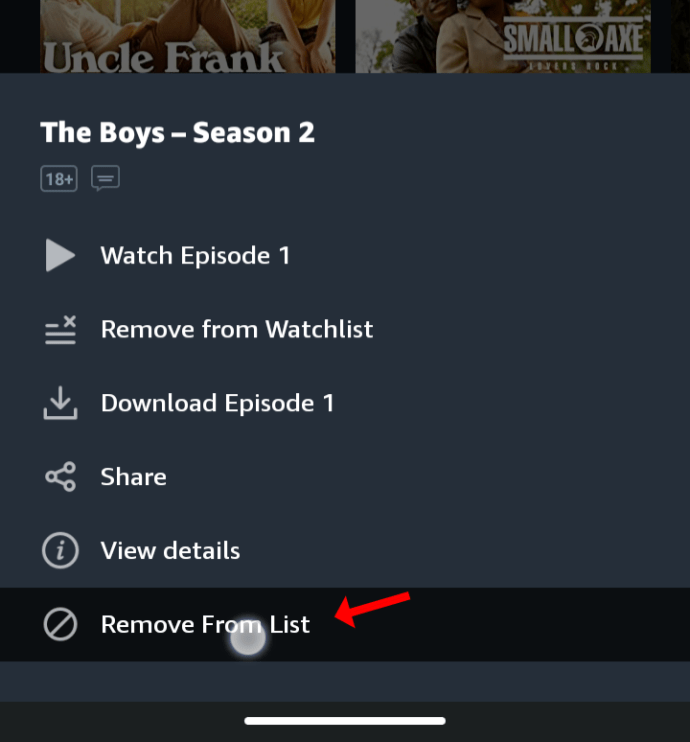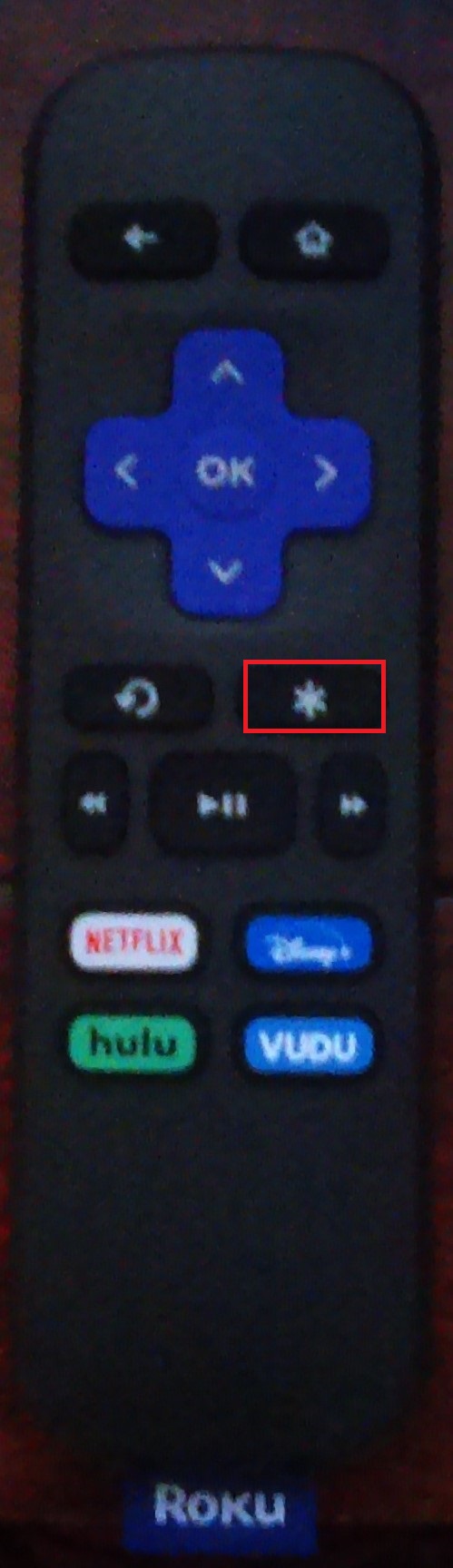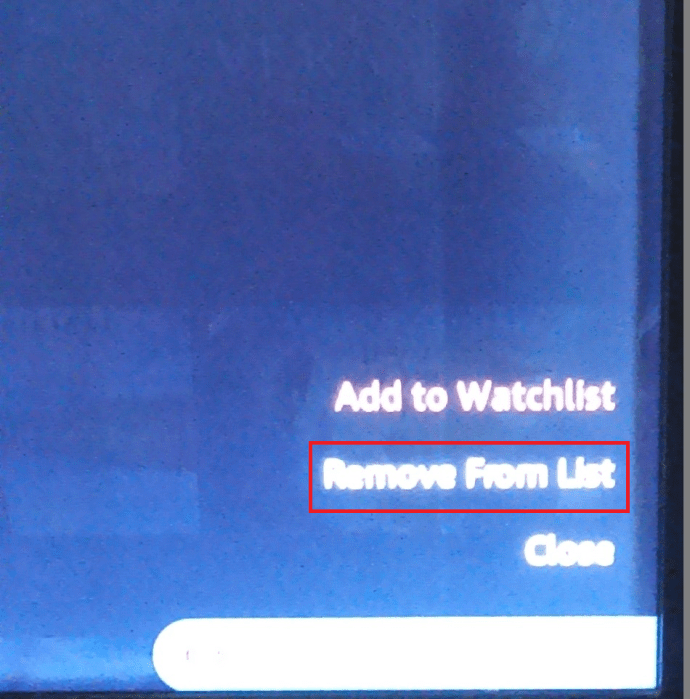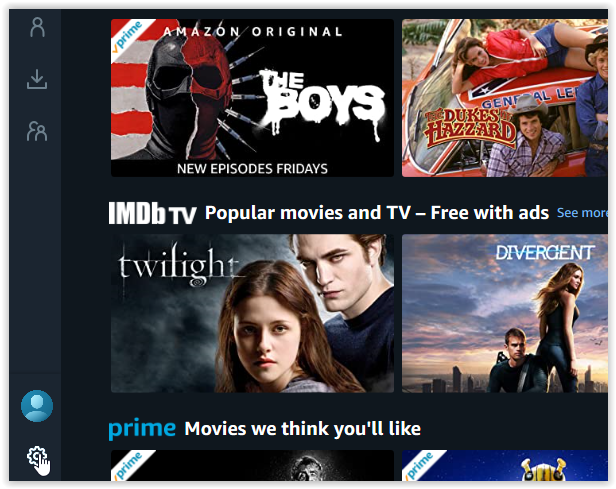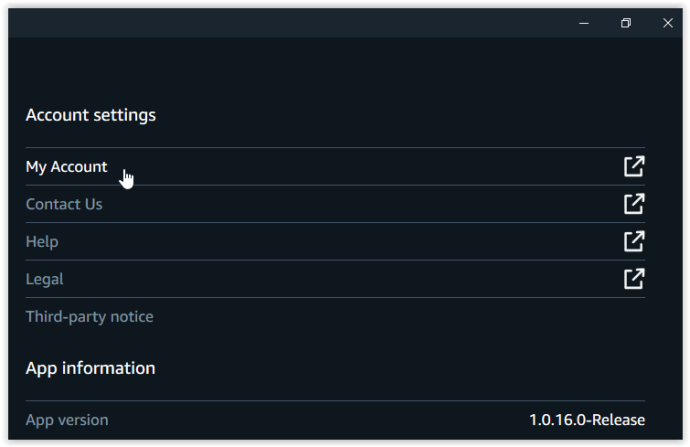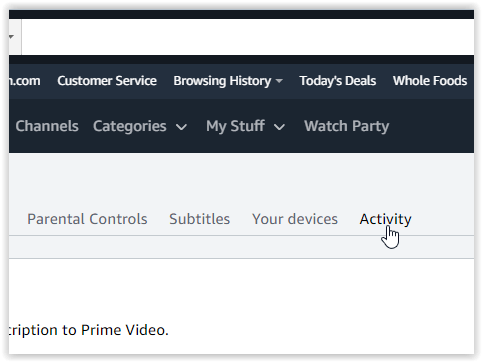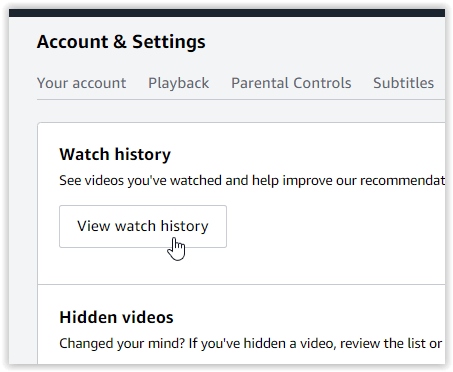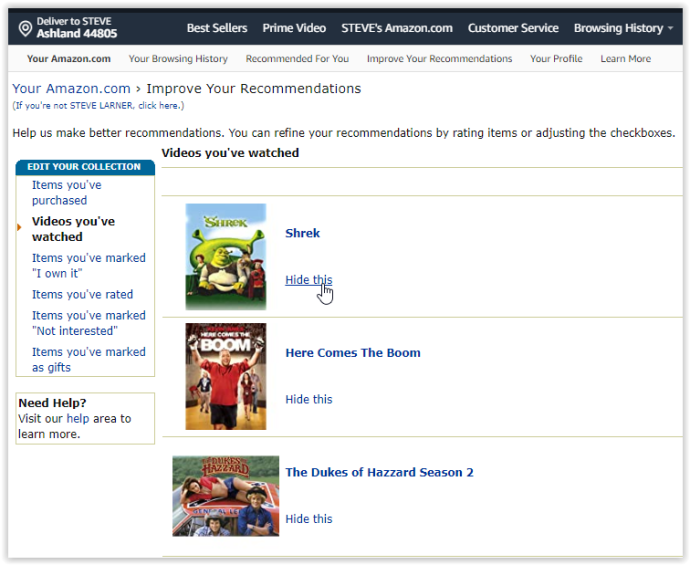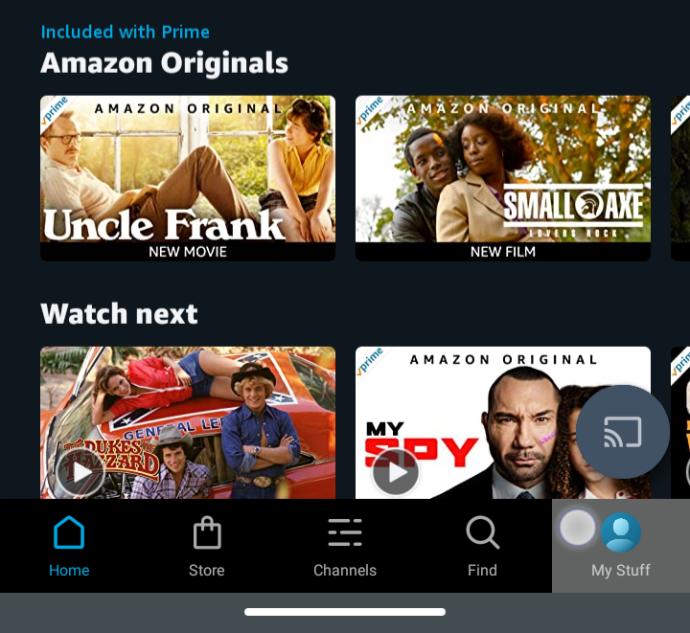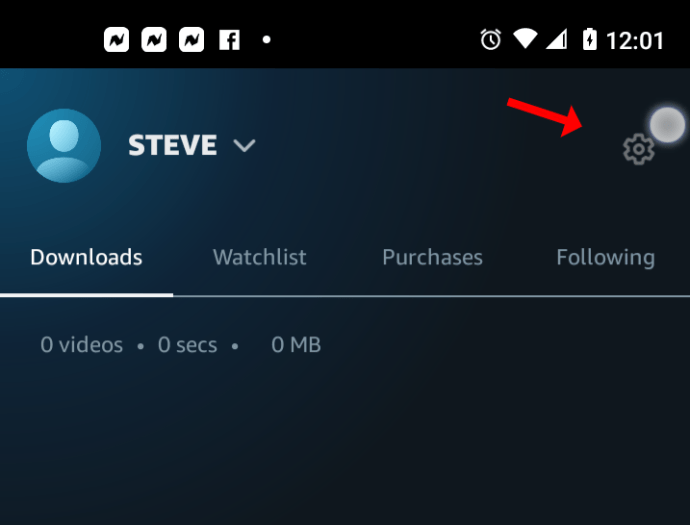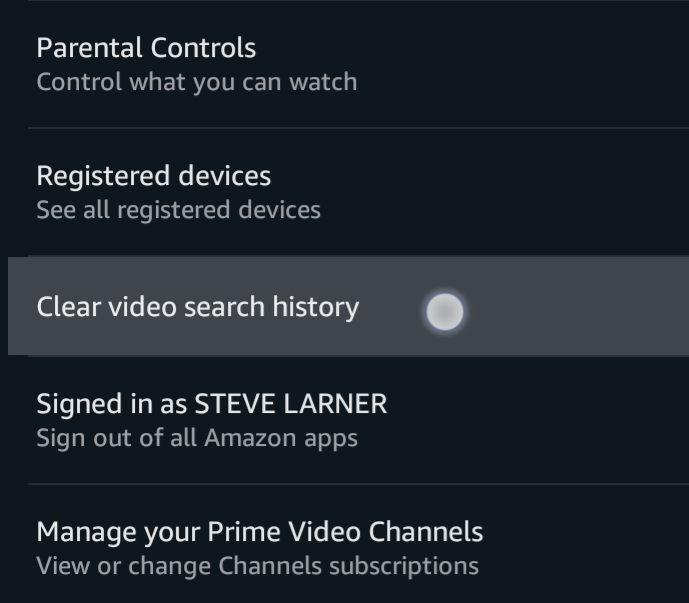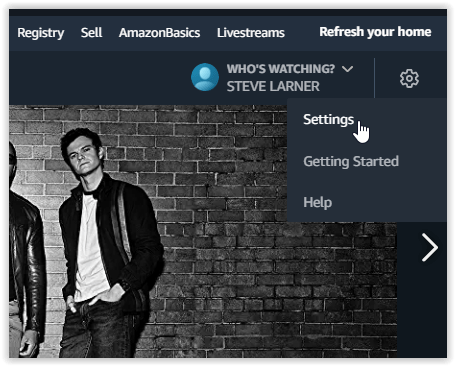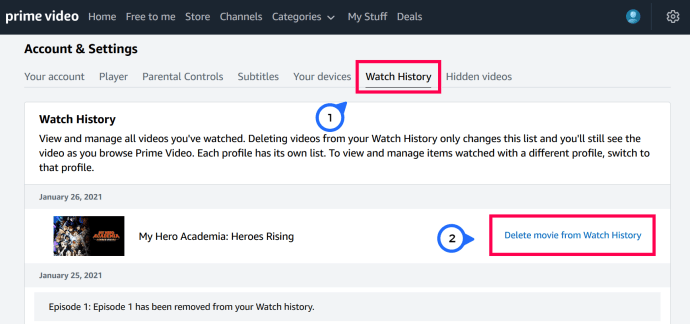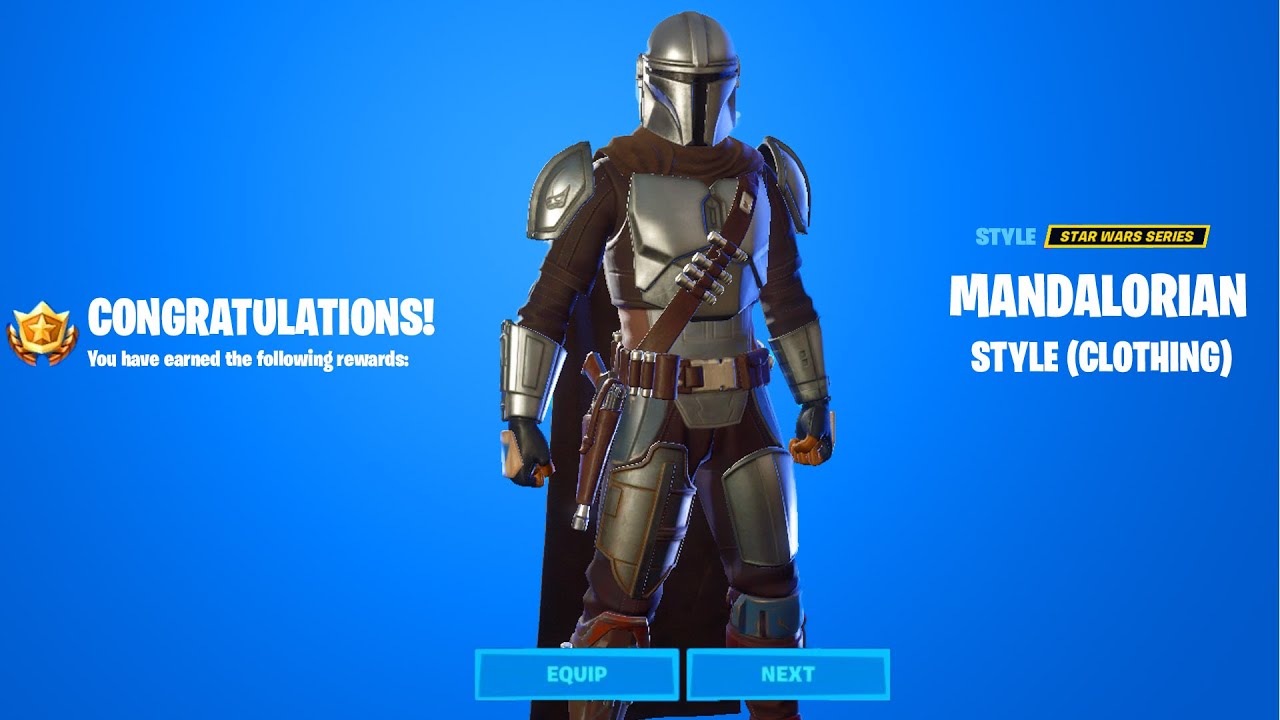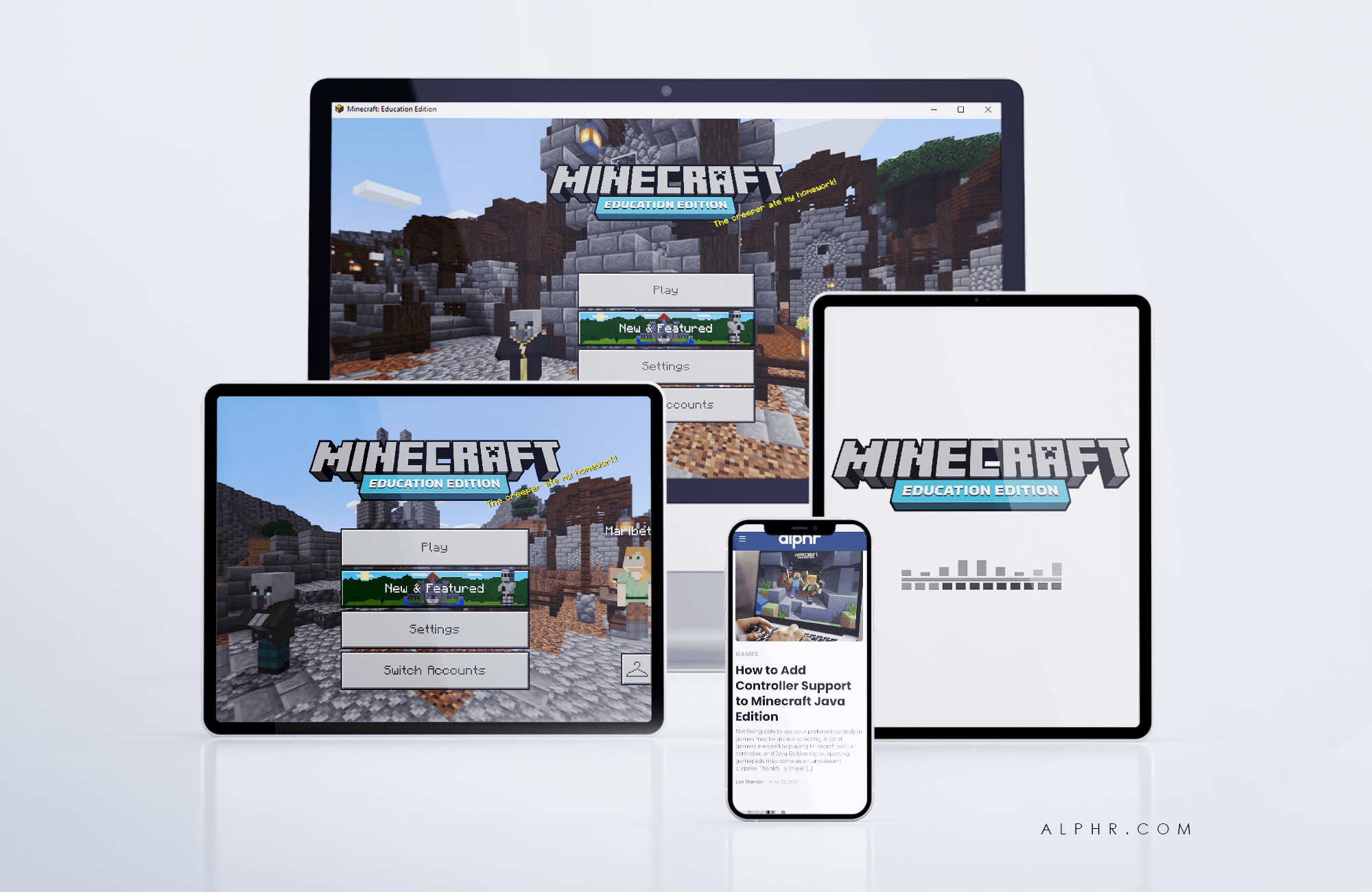Amazon Prime Video непрекъснато подобрява своите услуги, предоставяйки нови функции и продукти, за да подобри преживяването. Можете да гледате любимите си предавания или филми на Chromecast, Fire TV Stick, компютър, таблет или смартфон. Въпреки че можете да добавяте профили (на избрани устройства) към профила си, така че всеки член на домакинството да има своя „персонализирана“ секция, други все още могат да използват вашата и да преглеждат историята ви на гледане и списъка за наблюдение. Този сценарий се дължи на използването на един акаунт за няколко профила.
Тази статия ви показва как да изтриете видеоклипове и данни от вашия Гледайте по -нататък раздел, Списък за наблюдение раздел, а вашият история. Няма значение дали се опитвате да скриете колко Следващият топ модел на Америка сте гледали или искате да премахнете предавания, които приятелите и семейството ви са прегледали в профила. Ще научите как да изтривате елементи от историята на гледане на Amazon Prime Video и от вашата Гледайте Напред раздел на главната страница. Ето как да го направите.
Премахване на следващите елементи за гледане от Amazon Prime Video
The Гледайте по -нататък категория, намираща се на страницата „Начална страница“ и във всяка категория в браузъра ще показва галерията с палци в стил въртележка наскоро гледани, недовършени филми и епизоди/сезони. Този раздел се намира в горната половина на страницата, заобиколен от други плъзгащи се въртележки за най -добрите филми, безплатни филми, телевизия и др. Всеки, който използва акаунта, може лесно да види гледаните от вас елементи с лекота и дори да добави към списъка, докато използва акаунта ви.
За щастие премахването на видеоклипове от секцията „Гледане на следващото“ на уебсайта или приложението е много лесно.
Премахнете Amazon Prime Watch следващите елементи от браузър или приложение за Windows 10
- Отворете приложението Windows 10 Prime Video и преминете към стъпка 2 или влезте в профила си в Amazon Prime в браузър и след това щракнете върху Гледайте на Amazon бутон, за да видите вашия Prime У дома страница. Можете също да отидете директно на amazon.com, но това ще ви отведе по -бързо до мястото, където имате нужда.
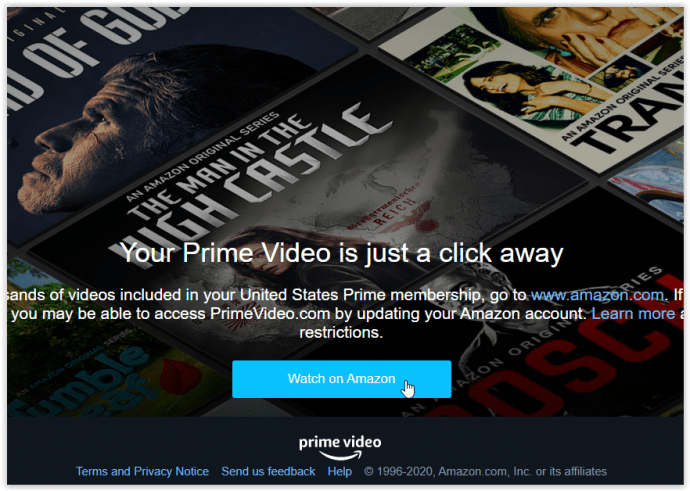
- В Гледайте по -нататък раздел, щракнете върху синьото редактиране връзка горе вдясно на плъзгащата се въртележка.
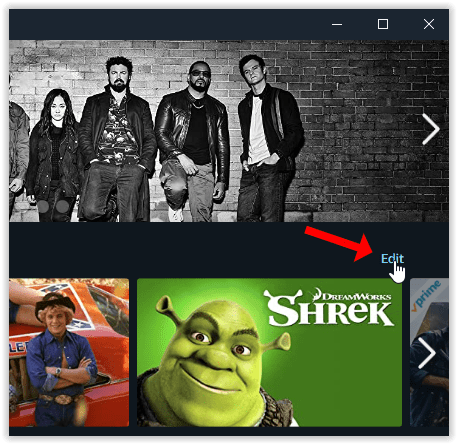
- Голям кръг х ще се появи в центъра на всяка миниатюра в плъзгащата се въртележка. Щракнете върху х върху всяко заглавие, което искате да премахнете, и след това щракнете върху Свършен горе вдясно.
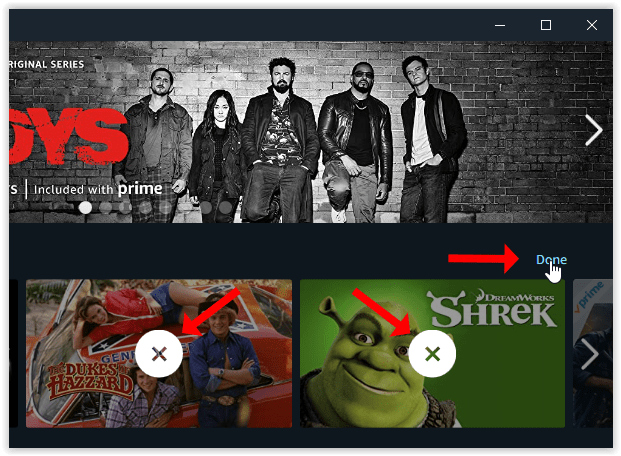
The Гледайте по -нататък раздел на началната ви страница и всичко останало Категории страниците вече няма да показват заглавията, които току -що сте премахнали.
Разбира се, ако случайно гледате предаване в бъдеще, то ще се появи отново в списъка. Няма за какво да се притеснявате, тъй като можете да го премахнете отново, като следвате горните стъпки.
Изтриване на елементите от списъка за гледане на Prime Video от браузъра или приложението Windows 10
Можете също да изтриете Списък за наблюдение елементи, използващи същите процедури по -горе, с изключение на това, че щракнете върху Моите неща раздел вместо У дома раздел. Задържането на курсора върху елемент показва икона за премахване, която прилича на бележник с отметка.

Премахнете Amazon Prime Watch следващите елементи от приложението за Android или iOS
- Стартирайте приложението Prime Video от вашето iOS или Android устройство.
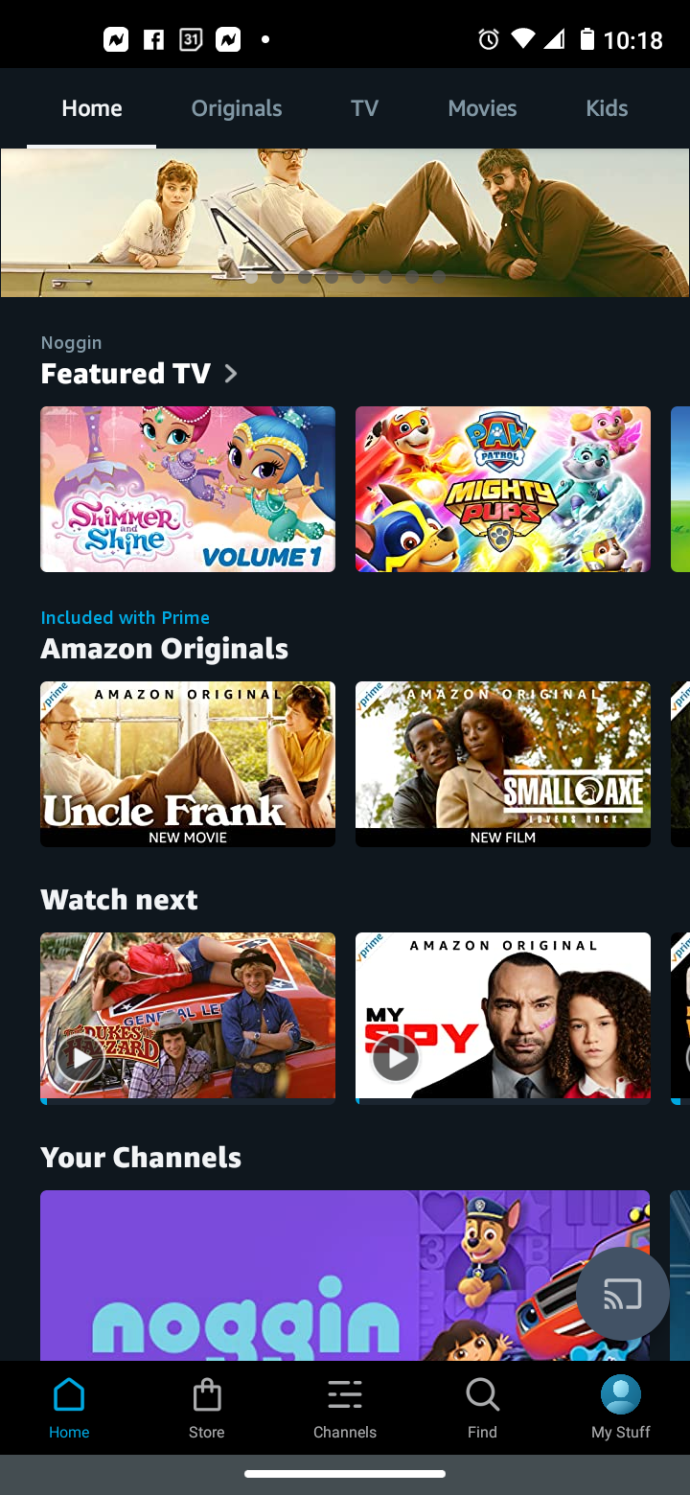
- В Гледайте по -нататък раздел, натиснете и задръжте елементи, които искате да изтриете от списъка.
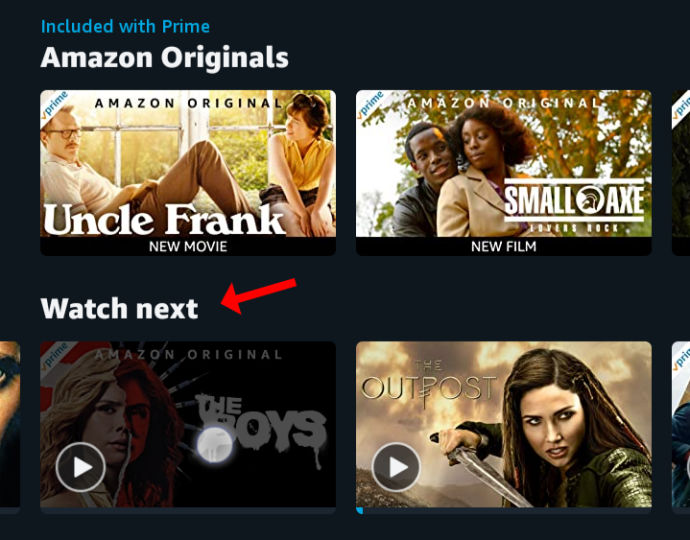
- В изскачащото меню изберете Премахни от списъка за Android или Не се интересувам за iOS.
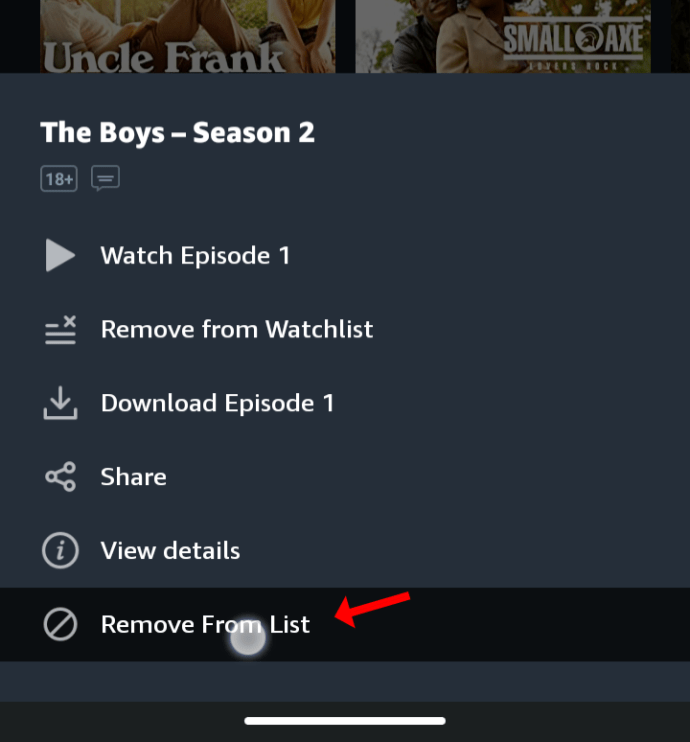
Премахнете елементите на Amazon Prime Watchlist в приложението за Android или iOS
Изтриване на Списък за наблюдение елементи в приложението Prime Video за Android или iOS използва същия процес, както по -горе, за изтриване Гледайте по -нататък елементи, с изключение на това, че навигирате до Моите неща> Списък за наблюдение и щракнете върху иконата на вертикална елипса (3 точки) и изберете Премахване от списъка за наблюдение.

Премахнете Amazon Prime Продължете да гледате елементи на устройство Roku
- В началната страница на приложението Prime Video превъртете надолу до елемента, който искате да премахнете под Продължете да гледате раздел и щракнете върху * бутон на вашето дистанционно управление Roku, за да изведете бързото меню.
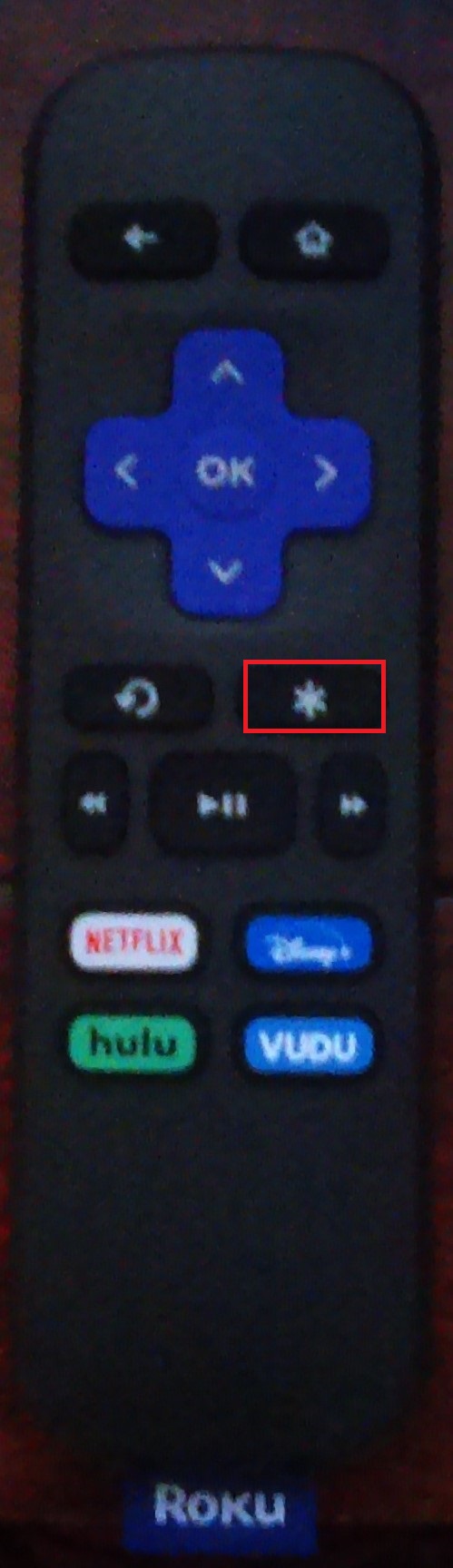
- Сега превъртете нагоре и изберете Премахни от списъка от списъка с опции.
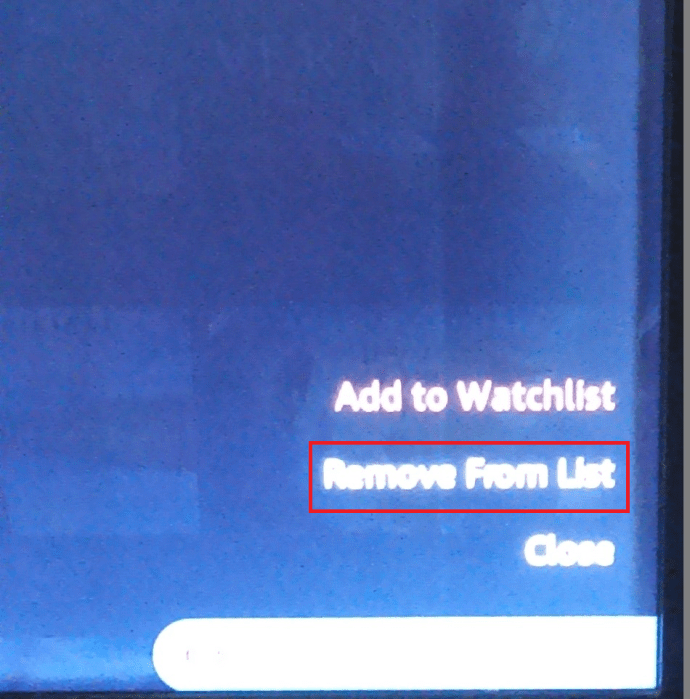
Както при повечето други устройства, на устройство Roku е толкова лесно да премахнете предаване или филм от списъка си за гледане.
Премахване на гледаната история от Amazon Prime Video
Prime използва историята ви, за да дава препоръки и да персонализира вашето преживяване. Ако други хора използват вашия акаунт, техните дейности също се съхраняват. Предишните ви изгледи не се използват за конкретна категория, особено след като Prime няма раздел за история в интерфейса-само Гледайте по -нататък раздел, който поддържа частично гледано съдържание, като тези сезони на телевизионни предавания, филми и документални филми.
Изтриването на историята на гледане в Amazon Prime Video все още го запазва, в случай че искате да отмените изтриването по -късно. Amazon все още има достъп до информацията за бъдеща употреба, ако решите да отмените действията си и да продължите да персонализирате избора си и да подобрите опита си.
Без значение по каква причина искате да изтриете историята на Amazon Prime, ето как да го направите от приложенията за Windows 10, iOS и Android и на уебсайта.
Изтриване на видео история на Amazon Prime в браузър или приложения за iOS, Android и Windows 10
Историята е различна от категорията „Гледайте следващия“. Процесът за това как да изтриете гледаните видео заглавия е същият, независимо дали имате достъп до него от приложението iOS, Android или Windows 10, или използвате браузър. Всъщност вашата история на Prime Video може да бъде изтрита само чрез вашия акаунт в браузър, но можете да получите достъп до тази опция и чрез приложенията.
Изтрийте историята на Amazon Prime в приложението Windows 10
- В приложението Windows 10 щракнете върху иконата на зъбно колело в долния ляв ъгъл, за да отворите Настройки на профила. За браузъри преминете към стъпка 3.
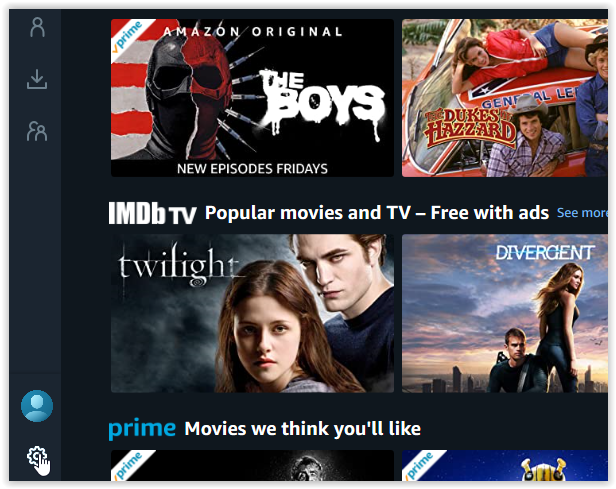
- Докато в Настройки на профила меню, щракнете върху Моята сметка за да отворите уебсайта.
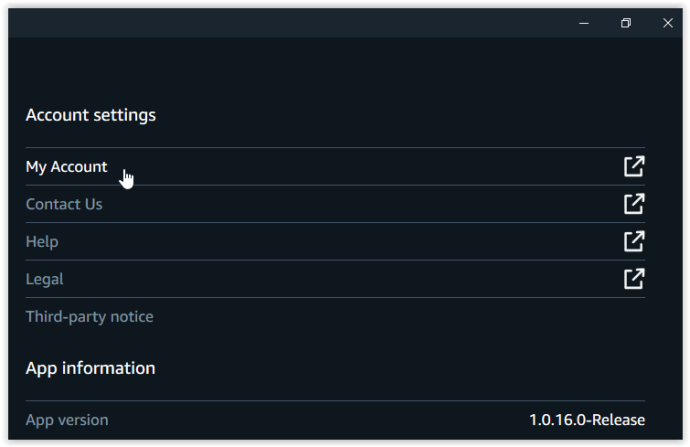
- Уеб страницата (за достъп до вашия акаунт) е единственият начин да редактирате историята си. Под Профил и настройки, щракнете върху Дейност раздел.
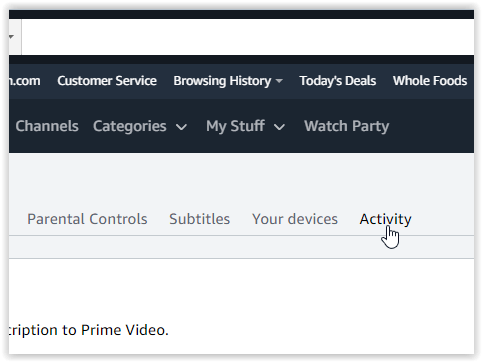
- Кликнете върху Преглед на историята на гледане.
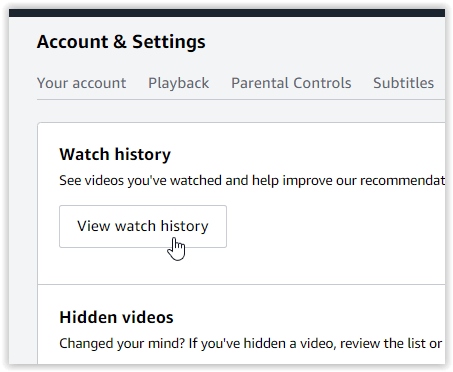
- За да премахнете избрани елементи от историята, щракнете върху Скрий това. Видеоклипът ще изчезне от списъка.
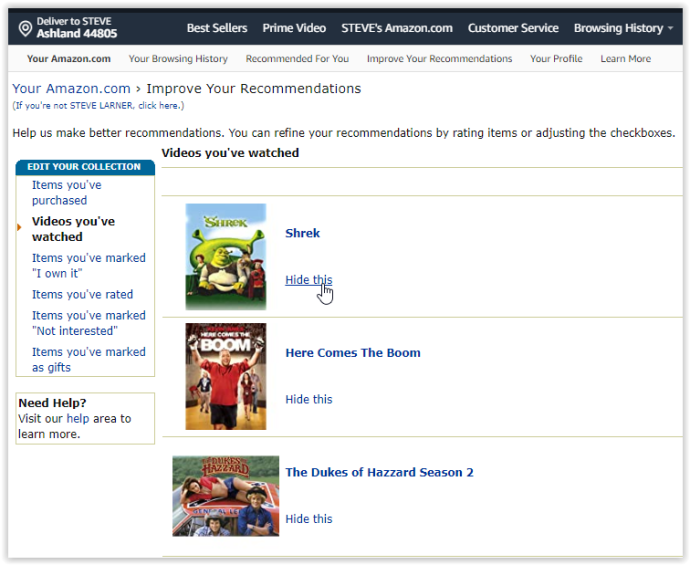
Обърнете внимание, че всъщност не изтривате цялата си история, но я криете. Amazon все още има запис на това, което сте гледали. Най -малкото това го скрива от другите или помага за намаляване на списъка ви. Можете да отмените изтриванията, като щракнете върху Скрити видеоклипове под Гледайте историята показан в стъпка 4 по -горе.
Изтриване на Amazon Video History от Android и iOS
Приложението Amazon Prime за смартфони и таблети с Android и iOS не предлага начин за изтриване на историята ви и не ви пренасочва към браузър чрез никакви опции.
Можете обаче да изтриете историята на търсенията си.
- Отворете приложението Prime Video на вашето iOS или Android устройство, след което докоснете Моите неща в долния десен раздел.
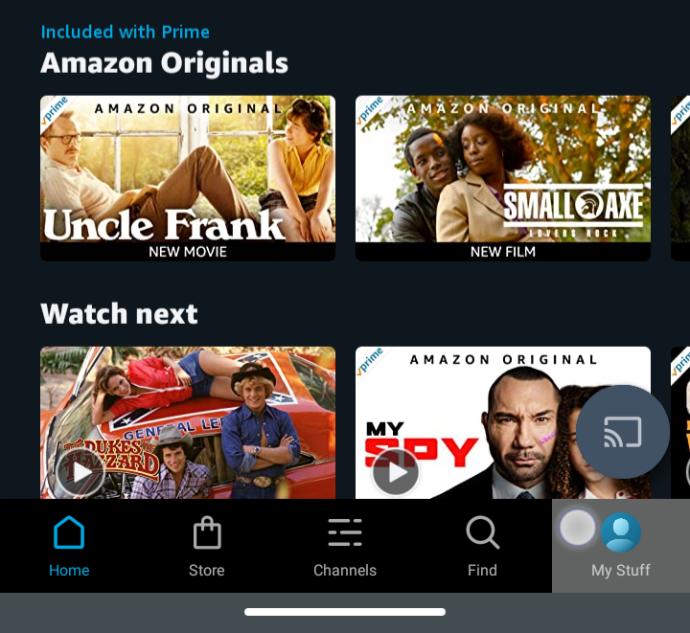
- Докоснете иконата на зъбно колело в горния десен раздел, за да стартирате Prime Video Settings.
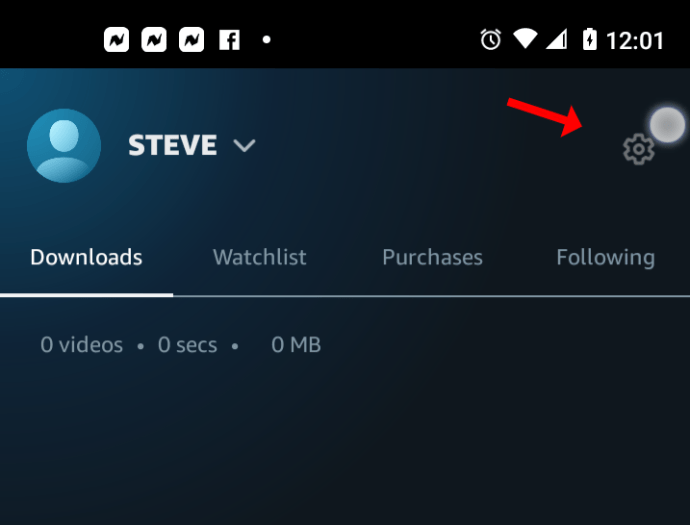
- Изберете Изчистване на историята на търсене на видео.
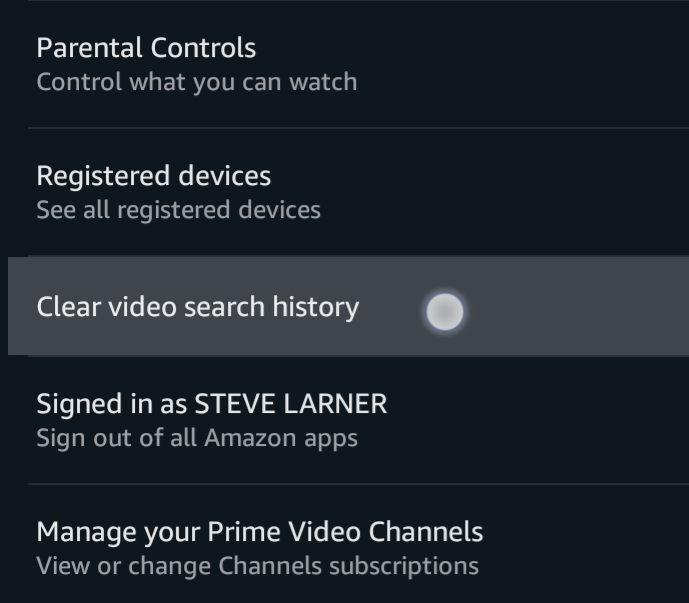
Изтриване на видеоистория на Amazon от браузър
- Отидете на уебсайта на Amazon Prime Video и влезте в акаунта си. Кликнете върху иконата на малко зъбно колело в горния десен ъгъл на страницата и изберете Настройки от падащото меню.
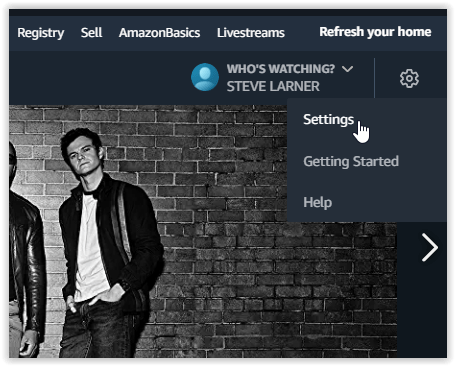
- Влезте отново, ако бъдете подканени, след това щракнете Гледайте История.
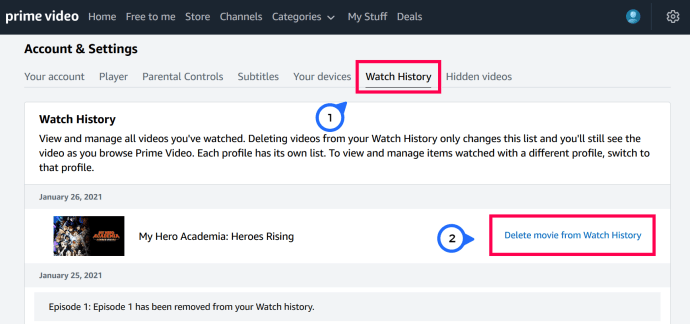
- Изберете Изтрийте филм/епизоди от историята на гледане
Видеоклипът незабавно ще изчезне от страницата и ще видите съобщение, което потвърждава премахването му от историята на гледане.
Изтриването на историята на Amazon Prime Video от уебсайта също изтрива елементите от Гледайте Напред списък на главната страница, следователно, като се грижите за двете области наведнъж.
Ако все пак искате да запазите гледаните видеоклипове в историята си за бъдещи справки, можете да следвате първия набор от стъпки в тази статия, за да изтриете елементи от вашия Гледайте Напред списък. Този процес премахва видеоклипове и предавания от раздела „Гледане по -нататък“, като същевременно ги запазва в историята ви за бъдещи справки. Последно нещо, което трябва да се отбележи, е, че изтритите предавания и филми все още могат да бъдат поставени отново в двете области, ако един и същ видеоклип се гледа отново, като например телевизионно предаване или ако решите да възстановите изтритите.
Често задавани въпроси
Защо бих изтрил видеоклипове в историята си на Prime Video?
Може би сте гледали частично телевизионно предаване или филм или може би имате твърде много данни в този сектор. Може също да искате да изтриете конкретни видеоклипове, които влияят върху това как Amazon персонализира вашето преживяване. Независимо от това, най -голямата причина може да бъде да попречите на други потребители на профила да видят това, което сте гледали или искате да гледате.
Защо да изтрия Гледайте следващите елементи в Amazon Prime Video?
На теория, Гледайте по -нататък категория е налице за ваше удобство. Тя ви позволява да продължите да гледате вашите предавания и филми от мястото, от което сте спрели, само с няколко кликвания.
Без Гледайте по -нататък раздел, ще трябва да търсите предаването ръчно, да изберете сезона от падащото меню и след това да превъртите страницата надолу, за да намерите следващия епизод.
Гледайте по -нататък артикулите ви помагат да намерите нещо бързо, на което да се насладите, което може да предложи повече. Въпреки това, други хора, които използват същия акаунт, могат също толкова лесно да видят какво сте гледали, а вие също можете да видите какво са гледали други хора във вашия акаунт, което може да досади или да повлияе на поверителността ви.
Премахване на историята ви от Prime Video
Премахването на вашата история или списък за наблюдение от Amazon Prime Video е само въпрос на щракване върху няколко бутона и клавиши. Независимо дали подреждате съдържанието си или премахвате предаване, което не ви харесва, сега можете да го направите на всяко устройство.
Каква беше причината да премахнете съдържанието? Колко често изчиствате списъка си за наблюдение и историята? Кажете ни по -долу.